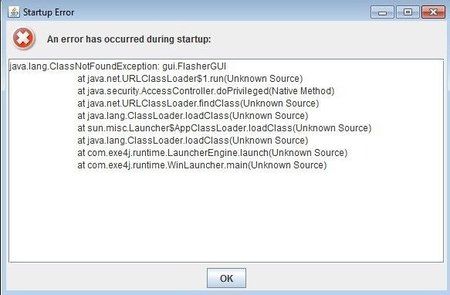Slimmer2
Philosoph
- 863
Dies ist die Rootanleitung für das Sony Ericsson ARC / ARC S !!!
Folgende Schritte werden abgehandelt in dieser Anleitung :
Die ROM sollte vor den Vorgang schon auf der SD-Card kopiert sein
Bootloader öffnen/unlooken/entsperren
Lade Dir dazu das Programm Flashtool runter und installiere es. Nach der Installation musst du die Treiber von den x:\flashtool\drivers installieren, nicht wundert das dauert etwas länger.
Um den Bootloader zu öffnen müsst ihr euch bei Sony einen Freischaltcode holen und zugleich auf Garantieanspruch verzichten. Instructions | Sony Xperia auf dieser Seite ganz unten auf Continue klicken, Jetzt musst ihr auf Yes, i'm sure klicken Achtung mit diesen Klickt stimmt ihr zu auf Gewährleistungs- und Garantieanspruch zu verzichten!!!
Dann müsst ihr noch die Legal Terms zustimmen und danach eure Daten eingeben. Um die IMEI von Gerät zu sehen, brauchst man im Telefon nur *#06# eingeben. Im nächsten Schritt bekommt ihr einen Entsperrcode den ihr aufbewaren solltet falls ihr den Bootloader wieder sperren solltet.
Schalte dein Gerät komplett aus. Verbinde das Handy mit gedrückter Menütaste mit dem PC um so den Fastboot-Modus zu aktivieren, LED leuchtet blau. Öffnet das Verzeichnis x:\flashtool\x10flasher_lib haltet die Shift-Taste gedrückt, und drückt die rechte Maustaste! Wählt dort im Kontextmenu "Eingabeaufforderung hier öffnen"
Gebt dann in der Eingabeaufforderung den Befehl fastboot.exe -i 0x0fce oem unlock 0x(ENTSPERRCODE eintragen) ein. Wartet bis Fastboot den Befehl ausgeführt hat, ab jetzt ist euer Bootloader offen. Gerät wird zugleich auf Werkseinstellung zurückgesetzt!!
Kernel flashen
Da nun der Bootloader offen ist, kann man den Kernel austauschen welches es ermöglicht weitere Custom ROMs auf seinem Gerät zu installieren. Wir brauchen nun ein anderen Kernel der Clock-World-Mod integriert hat, den wir auf das ARC / ARC S aufspielen.
Eine Liste mit Aktuellen Kernel findet ihr unter: Benutzbare Kernel
Um einen Kernel zu flashen muss das Handy im Fastboot-Modus mit den PC verbunden sein (LED Blau).
Startet nun das Flashtool, klickt auf den Blitz-Button wählt Fastboot mode aus. Klickt anschliesend auf Select kernel to Flash wählt euren Kernel aus. Sollte in der Regel nicht länger als 10 sek. dauern.
Trennt nach erfolgreichen flashen das Handy vom PC.
MIUI installieren
Schaltet euer ARC/ARC S ein drückt sobald ihr den Bootscreen seht mehrmals die Leiser-Taste bis ihr im Clock-World-Mod seid.
Menüführung hoch runter = Lautstärketasten
Menüpunkt auswählen = Hometaste
Menüpunkt zurückgehen = Zurücktaste
Menüpunkt 1 runter = Menütaste
Wählt Folgendes aus
Wipe data/factory reset bestätigt es mit Yes
wipe cache partition bestätigt es mit Yes
Advanced > Wipe Dalvik Cache bestätigt es mit Yes
geht einen Menüpunkt zurück.
Wahlt install zip from sdcard > choose zip from sdcard da wählt ihr das Zip von MIUI aus und bestätigt mit yes.
Falls der Kernel eigene Wifi-Modules hat muss die nach der Rom installiert werden.
Wählt choose zip from sdcard da wählt ihr das Zip der Modules aus und bestätigt mit yes.
Jetzt wird die ROM installiert, wenn der Vorgang beendet wurde geht ihr ins Hauptmenü zurück.
Wählt reboot system now aus, das Gerät bootet ins System.
Folgende Schritte werden abgehandelt in dieser Anleitung :
- Bootloader öffnen/unlooken/entsperren
- Kernel flashen
- MIUI installieren
Die ROM sollte vor den Vorgang schon auf der SD-Card kopiert sein
Bootloader öffnen/unlooken/entsperren
Lade Dir dazu das Programm Flashtool runter und installiere es. Nach der Installation musst du die Treiber von den x:\flashtool\drivers installieren, nicht wundert das dauert etwas länger.
Um den Bootloader zu öffnen müsst ihr euch bei Sony einen Freischaltcode holen und zugleich auf Garantieanspruch verzichten. Instructions | Sony Xperia auf dieser Seite ganz unten auf Continue klicken, Jetzt musst ihr auf Yes, i'm sure klicken Achtung mit diesen Klickt stimmt ihr zu auf Gewährleistungs- und Garantieanspruch zu verzichten!!!
Dann müsst ihr noch die Legal Terms zustimmen und danach eure Daten eingeben. Um die IMEI von Gerät zu sehen, brauchst man im Telefon nur *#06# eingeben. Im nächsten Schritt bekommt ihr einen Entsperrcode den ihr aufbewaren solltet falls ihr den Bootloader wieder sperren solltet.
Schalte dein Gerät komplett aus. Verbinde das Handy mit gedrückter Menütaste mit dem PC um so den Fastboot-Modus zu aktivieren, LED leuchtet blau. Öffnet das Verzeichnis x:\flashtool\x10flasher_lib haltet die Shift-Taste gedrückt, und drückt die rechte Maustaste! Wählt dort im Kontextmenu "Eingabeaufforderung hier öffnen"
Gebt dann in der Eingabeaufforderung den Befehl fastboot.exe -i 0x0fce oem unlock 0x(ENTSPERRCODE eintragen) ein. Wartet bis Fastboot den Befehl ausgeführt hat, ab jetzt ist euer Bootloader offen. Gerät wird zugleich auf Werkseinstellung zurückgesetzt!!
Kernel flashen
Da nun der Bootloader offen ist, kann man den Kernel austauschen welches es ermöglicht weitere Custom ROMs auf seinem Gerät zu installieren. Wir brauchen nun ein anderen Kernel der Clock-World-Mod integriert hat, den wir auf das ARC / ARC S aufspielen.
Eine Liste mit Aktuellen Kernel findet ihr unter: Benutzbare Kernel
Um einen Kernel zu flashen muss das Handy im Fastboot-Modus mit den PC verbunden sein (LED Blau).
Startet nun das Flashtool, klickt auf den Blitz-Button wählt Fastboot mode aus. Klickt anschliesend auf Select kernel to Flash wählt euren Kernel aus. Sollte in der Regel nicht länger als 10 sek. dauern.
Trennt nach erfolgreichen flashen das Handy vom PC.
MIUI installieren
Schaltet euer ARC/ARC S ein drückt sobald ihr den Bootscreen seht mehrmals die Leiser-Taste bis ihr im Clock-World-Mod seid.
Menüführung hoch runter = Lautstärketasten
Menüpunkt auswählen = Hometaste
Menüpunkt zurückgehen = Zurücktaste
Menüpunkt 1 runter = Menütaste
Wählt Folgendes aus
Wipe data/factory reset bestätigt es mit Yes
wipe cache partition bestätigt es mit Yes
Advanced > Wipe Dalvik Cache bestätigt es mit Yes
geht einen Menüpunkt zurück.
Wahlt install zip from sdcard > choose zip from sdcard da wählt ihr das Zip von MIUI aus und bestätigt mit yes.
Falls der Kernel eigene Wifi-Modules hat muss die nach der Rom installiert werden.
Wählt choose zip from sdcard da wählt ihr das Zip der Modules aus und bestätigt mit yes.
Jetzt wird die ROM installiert, wenn der Vorgang beendet wurde geht ihr ins Hauptmenü zurück.
Wählt reboot system now aus, das Gerät bootet ins System.